|
|
Aide en ligne HOGUNSOFT |
|
|
Campagnes d'appels téléphoniques Les appels téléphoniques passés dans le cadre d'une campagne sont associés à la campagne. Il est ensuite possible de calculer les statistiques de la campagnes à partir du journal des appels, de manière à évaluer le rendement de la campagne mais aussi les performances des télé opérateurs affectés à la campagne. Une campagne peut-être liée à une demande particulière d'un de vos clients si vous êtes un centre d'appels externalisé. Vous pouvez également créer une campagne pour appeler une sélection précise de contacts par exemple pour une ville ou un code postal spécifique. Cela permet de cibler les personnes qui seront appelées selon vos besoins, par exemple remplir l'agenda d'un commercial sur une zone géographique particulière. Vous pouvez aussi choisir de créer une campagne pour une plage calendaire donnée de manière à pouvoir comparer plusieurs campagnes entres elles réalisées à des dates différentes. Création de la campagne Les campagnes sont des entités de type "Campagne". Il est préférable de placer les campagnes dans un dossier dans la catégorie est campagne de manière à avoir une vue et un formulaire spécifique aux campagnes (voir Catégorie et Fenêtre principale). 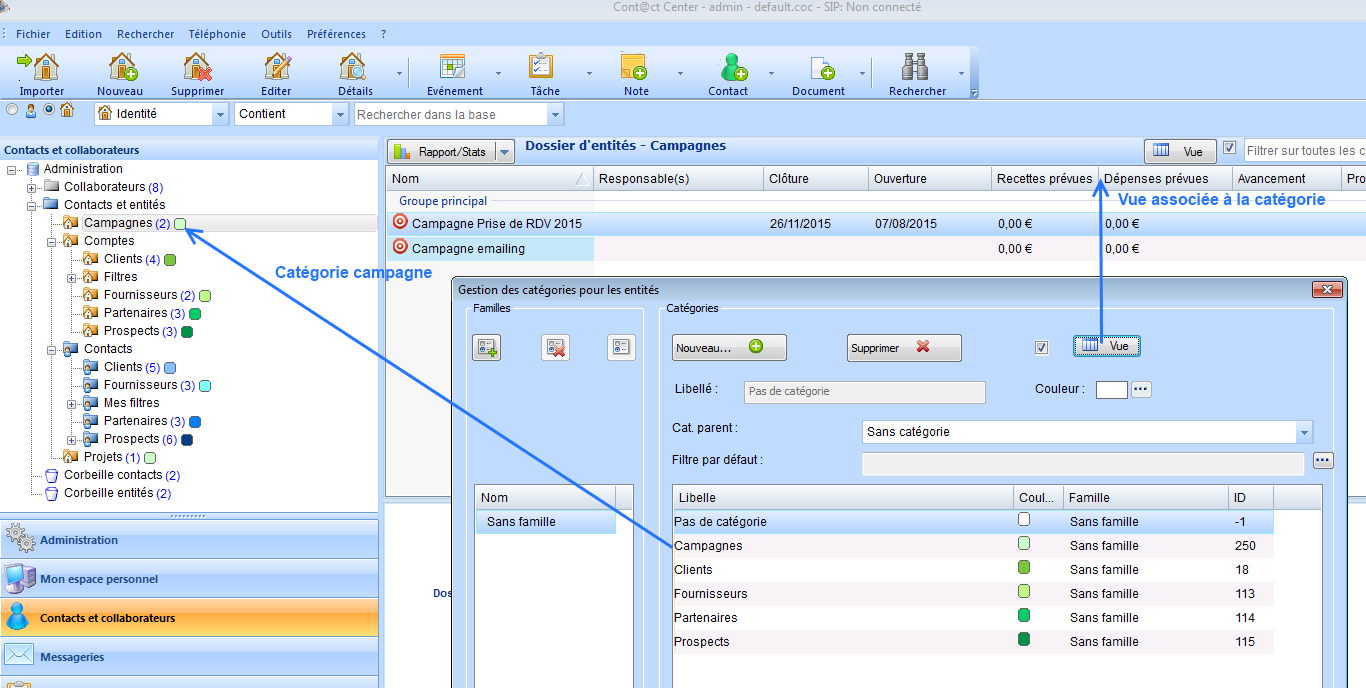
Fig 1 - Dossier et vue pour les campagnes Pour créer une nouvelle campagne, appuyer sur le bouton de la barre d'outils "Nouveau". Le formulaire associé à la catégorie d'entités "Campagne" s'affiche.
Vous devez sélectionner "Type d'entité" à la valeur "Campagne" et donner un nom à la campagne. Vous pouvez alors appuyer sur le bouton "Sauver et fermer".
Paramétrage de la campagne Une fois la campagne créée vous aller devoir l'associer aux contacts que vous souhaitez appeler, mais aussi aux collaborateurs qui seront en charge d'effectuer les appels. Il est également possible de spécifier un formulaire de contacts spécifique qu'utiliseront les téléopérateurs durant la phase de téléprospection.
Il est possible de spécifier que la campagne concernera les contacts présents dans un ou plusieurs dossiers. Attention car un dossier de contacts ne peut être associé qu'a une seule campagne à la fois. Cependant pour affecter un dossier à plusieurs campagnes simultanéement vous pouvez utiliser les filtres. Pour ajouter un dossier de contacts à la campagne, appuyer sur
le bouton
Il est aussi possible d'affecter un dossier à une campagne en sélectionnant celle-ci directement dans les propriétés d'un dossier.
Pour supprimer un dossier d'une campagne, veuillez appuyer sur
le bouton Vous pouvez aussi indiquer que la campagne portera sur des
contacts correspondant à des critères spécifiques en sélectionnant
un filtre de contacts. Veuillez alors
sélectionner le filtre en cliquant sur
le bouton Vous pouvez alors sélectionner le filtre à partir des filtres existant. Si des dossiers sont déjà affectés à la campagne, le filtre portera sur les contacts présents dans ces dossiers, sinon le filtre sera basé sur l'ensemble des contacts de la base de données.
Il est aussi possible de sélectionner un formulaire en cliquant sur le bouton
. Ce formulaire sera l'écran de travail des téléopérateurs pour cette campagne précise. Vous pouvez ainsi créer des campagnes pour différents usages ou différents métiers. Si vous êtes un centre d'appel externalisé et que vous réalisez des campagnes d'appels pour vos clients cela peut-être très utile. Enfin, vous allez pouvoir spécifier les utilisateurs en charge
de la campagne en cliquant sur le bouton
Un collaborateur ne peut être affecté qu'à une seule campagne à la fois. Il est aussi possible d'affecter un collaborateur à une campagne en passant par le menu "Outils->Administration->Utilisateurs". Vous sélectionner alors un utilisateur (double clique). Vous pouvez alors choisir la campagne sur laquelle il travaillera :
Lancement de la campagne Il y a deux manières de lancer une campagne : Soit vous lancez la campagne à la demande à partir de la sélection de contacts de votre choix, N'importe quel utilisateur quel que soit son profil peut utiliser ce mode. Dans ce cas placez-vous sur un dossier de contacts ou un raccourci vers un filtre de contacts. Sélectionnez alors le menu "Campagne->Campagne d'appels téléphoniques->Lancer une campagne sur les contacts affichés".
Vous pouvez alors librement choisir la campagne sur laquelle vous allez travailler.
Soit un utilisateur est dans un mode moteur d'appel sortant. Vous pouvez spécifier cela dans son profil :
Dans ce cas, lorsque l'utilisateur démarre l'application, si une campagne lui est affectée, il sera directement positionné sur cette campagne. Si vous souhaitez que le téléopérateur puisse choisir la campagne sur laquelle il va travailler, vous pouvez, dans son profil, cocher la case "Choisir sa campagne au démarrage de l'application". Le choix de la campagne sur laquelle il travaillera lui sera alors proposé au démarrage :
Le logiciel s'ouvre alors dans un mode spécial ou seuls les contacts de la campagne courante sont accessibles.
Déroulement de la campagne Une fois la campagne lancée, la fiche du premier contact à appeler dans la campagne s'ouvre. L'appel est lancé immédiatement.
Si vous ne souhaitez pas que l'appel soit lancé automatiquement, vous pouvez préciser cela dans les options globales de l'application qui s'appliquent à tous les utilisateurs en allant dans le menu "Préférences->Autres options->"Avancé" et en cliquant sur la case "Désactiver numérotation automatique".
Il est aussi possible de lancer automatiquement l'enregistrement des conversations pour l'opérateur en allant dans son profil et en cliquant sur la case suivante :
Durant l'appel plusieurs options sont possibles. Une fois l'appel terminé, une liste de statuts est proposée. Il est aussi possible de saisir un commentaire qui sera associé à l'appel.
Selon le statut sélectionné, les valeurs des champs suivants de la fiche du contact appelé seront automatiquement renseignés selon la configuration du moteur d'appel sortant (MAS) accessible via le menu "Outils->Administration->Moteur d'appels sortant".
Vous pouvez également préciser manuellement une valeur pour le champ "RDV tél". Ce champ est différent du champ "Relance automatique", il est à utiliser dans le cas où le contact vous demande de le rappeler à un date et heure spécifique. Si vous saisissez une valeur pour ce champs, la fiche sera automatiquement affectée à l'opérateur qui à positionné ce rendez-vous téléphonique.
Il est aussi possible d'affecter manuellement une fiche contact à un opérateur.
Statuts automatiques : Il est possible de préciser des statuts spéciaux qui seront positionnés automatiquement selon les cas de figures en allant dans le menu "Préférences->Autres options->Avancé" : Ne répond pas : Si la communication est toujours en sonnerie au bout de N secondes (N est configurable), alors le statut "Ne répond pas" est automatiquement sélectionné.
Répondeur : Si un répondeur est détecté, le statut "Répondeur" est automatiquement sélectionné. A utiliser principalement pour appeler les particuliers (BtoC).
Prochain contact à appeler Une fois le statut sélectionné, si dans le MAS vous avez indiqué vouloir passer automatiquement à la fiche suivante, la fiche suivante s'affiche. Sinon vous devez appuyer sur le bouton "Suivant" pour afficher la fiche suivante a appeler. Dans ce dernier cas vous avez alors la possibilité de qualifier la fiche en prenant votre temps. Le prochain contact a appeler est sélectionné selon les priorités suivantes (les contacts dont le champ traité est vrai sont exclus de la recherche) : Priorité 1 - RDV Tél : On recherche d'abord en priorité les contacts qui ont un rendez-vous téléphonique avec l'opérateur. Par défaut cette recherche est effectuée dans toute la base et non pas seulement sur la campagne courante. En effet si l'opérateur a un rendez-vous téléphonique issu d'une campagne sur laquelle il travaillait précédemment, il est important de le respecter, même s'il travaille actuellement sur une autre campagne. Si vous souhaitez que l'opérateur ne traite que les rendez-vous téléphoniques de la campagne sur laquelle il travaille, vous pouvez désactiver les rappels multi-campagnes dans les options avancées :
Priorité 2 - Contacts en relance automatique en priorité haute et moyenne : On va ensuite rechercher les contacts dont date de relance automatique est atteinte et dont le statut du dernier appel est en priorité haute ou moyenne. Sont exclues de la recherche les contacts dont l'opérateur associé n'est pas l'opérateur actuel. Priorité 3 - Contacts qui n'ont pas encore étés appelés (sans date de relance ni rendez-vous téléphonique). Sont exclus de la recherche les contacts dont l'opérateur associé n'est pas l'opérateur actuel. Afin de traiter également les dates de relances en priorité basse, il est possible de spécifier le ratio entre le nombre de nouvelles fiches et le nombre de fiches en priorité basse. Cela permettra de traiter un maximum de nouvelles fiches et ainsi ne pas tourner en boucle sur des contacts qui ne répondent pas :
Priorité 4 - Contacts en relance automatique en priorité basse : On va ensuite rechercher les contacts dont date de relance automatique est atteinte et dont le statut du dernier appel est en priorité basse. Sont exclus de la recherche les contacts dont l'opérateur associé n'est pas l'opérateur actuel. Analyse des résultats de la campagne A tout moment vous pouvez consulter les statistiques de la campagne en sélectionnant la campagne dans la liste. Les statistiques de la campagne s'affichent dans le résumé :
Les statistiques sont calculées à partir du journal des appels passés dans le cadre de la campagne. Vous pouvez accéder aux appels de la campagne en effectuant un double clique ou alors clic droit sur la campagne puis menu "Atteindre->Les appels téléphoniques".
Pour calculer les statistiques en intégrant tous les appels de la campagne, vous pouvez appuyer sur le lien "Réinitialiser tout". Vous pouvez aussi simplement rafraichir les statistiques en appuyant sur le lien "Rafraichir". Seuls les appels téléphoniques passés depuis la dernière date de rafraichissement seront intégrés aux statistiques. Si vous avez beaucoup d'appels téléphoniques, il est conseillé de rafraichir seulement la statistique afin que l'opération ne prenne pas trop de temps. L'intérêt de calculer les statistiques est que seule la synthèse des appels passés dans une campagne est mémorisée dans la base de données. Cette synthèse est moins gourmande en resource que le stockage de l'ensemble des appels téléphonique. Il vous est alors possible de supprimer les appels téléphoniques à partir du journal des appels, ceux-ci pouvant prendre une taille importante à un moment donné et diminuer ainsi les performances de l'application. Calendrier La colonne "Calendrier" représente le temps prévisionnel de travail sur les campagnes des opétateurs et permet de calculer les moyennes horaires diverses et variées telles que le nombre moyen d'appels téléphoniques par heure. Ce temps prévisionnel est calculé à partir des horaires du calendrier de chaque téléopérateur mais aussi à partir de son agenda personnel. Le temps de travail prévisionnel est aussi utilisé pour calculer de manière efficace les temps de pauses des opérateurs. Il suffit que l'opérateur est passé un seul appel dans la journée pour que le temps de travail de toute la journée soit intégré dans ce temps de travail prévisionnel. Pour créer un calendrier vous pouvez utiliser le menu "Outils->Administration->Calendriers". Vous pouvez alors ajouter un nouveau calendrier et lui donner un nom. Il est possible de préciser pour chaque jour de la semaine les horaires de travail de votre collaborateur,
Vous pouvez associer pour chaque utilisateur un calendrier spécifique :
Si au cours d'une journée un téléopérateur ne travaille qu'une partie de son temps sur la campagne il est possible de préciser dans son calendrier personnel ce temps de travail effectif. Le calendrier personnel est prioritaire par rapport au calendrier global dans le calcul du temps prévisionnel.
L'événement créé doit être associé à la campagne :
La catégorie des événements pour indiquer le temps de travail prévisionnel doit être celle définie dans les options avancées pour la catégorie d'événement "temps de phoning" :
Pauses Le temps de pause est le temps calculé entre la fin d'un appel et le début de l'appel suivant. Si le temps entre deux appels consécutifs est supérieur au temps minimum de pause défini dans les options avancées, cette durée est considérée comme une pause.
En survolant le temps global de pauses à la souris, vous obtenez le détail des pauses par collaborateurs pour la campagne.
Durée totale : Il s'agit de la durée totale cumulée de tous les appels téléphoniques passés dans le cadre de la campagne. Le temps de sonnerie et le temps de communication sont comptabilisés. Sonnerie : Il s'agit de la durée totale cumulée du temps de sonnerie de tous les appels téléphoniques passés dans le cadre de la campagne. Communication : Il s'agit de la durée totale cumulée du temps de communication de tous les appels téléphoniques passés dans le cadre de la campagne. . Nombre d'appels : IIl s'agit du nombre total d'appels passés dans le cadre de la campagne. Groupes de statuts : "Réponses", "Argu", "RDV" : Il s'agit de groupes que vous pouvez configurer à partir du menu "Outils->Gérer les modèles HTML" puis sélectionnez le type de modèle "Rapport sur les appels en masse".
Il s'agit de la définition des groupes de statuts d'appels qui vont être utilisés dans la statistique. Vous pouvez créer autant de groupes que vous le souhaitez et donner un nom à chaque groupe, puis indiquer pour ce groupe les statuts d'appels qu'il représente en indiquant les identifiants des statuts d'appels. Vous pouvez trouver les identifiants de chaque statut d'appel dans le menu "Outils->Administration->Moteur d'appel sortant".
Nous avons par défaut créé les groupes suivant :
Taux : "Perte", "Transfo" : Un fois les groupe créés, il est possible de créer des taux qui représentent des rapports entre deux groupes. Par défaut les deux taux suivants sont disponibles :
Moyennes horaires : Les moyennes horaires sont calculées à partir du temps prévisionnel de travail (Calendrier). Vous pouvez entre autres visualiser le nombre moyen de rendez-vous par heure. Statistiques par utilisateur : Vous pouvez visualiser les performances individuelles de chaque téléopérateur dans le résumé de la campagne :
Vous pouvez également visualiser les statistiques d'un utilisateur indépendamment de sa campagne en cliquant sur cet utilisateur dans l'arborescence puis clic droit sur le résumé de l'utilisateur et sélection du menu "Rapport d'activité téléphonique". Vous obtenez alors une statistique détaillée par jour de la semaine.
|